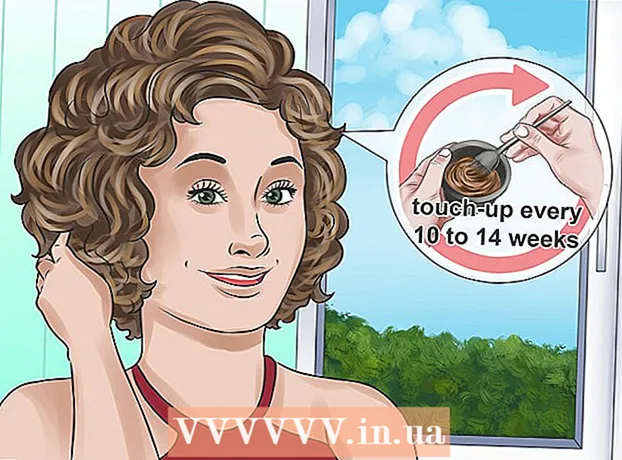Müəllif:
John Stephens
Yaradılış Tarixi:
22 Yanvar 2021
YeniləMə Tarixi:
1 İyul 2024

MəZmun
Eclipse, Java'nın ən məşhur inkişaf mühitlərindən biridir: Java layihənizi sıfırdan qurmaq üçün lazım olan hər şeyi ehtiva edir. Yeni bir layihə üzərində işə başlamaq üçün əvvəlcə onu yaratmalısınız. Çox sadə olsa da, başqa bir proqramlaşdırma dili üçün Eclipse quraşdırmısınızsa, Eclipse-də yeni bir Java layihəsi yaratmaq sizi qarışdıra bilər.
Addımlar
Java inkişaf etdiriciləri üçün Eclipse IDE-ni quraşdırın. Eclipse-ni ilk dəfə quraşdırdığınız zaman sizə bir IDE (İnteqrasiya olunmuş İnkişaf Mühiti) seçimi veriləcəkdir. Xahiş edirəm "Java Developers üçün Eclipse IDE" (Java Developers üçün Eclipse Integrated Development Environment) seçin. Java layihəsinin başlanması üçün lazımlı sənədlər və alətlər quraşdırılacaqdır.
- Eclipse artıq başqa bir proqramlaşdırma dili üçün quraşdırılıbsa, Eclipse-nin özündən Java dəstəyi əlavə edə bilərsiniz. "Yardım" menyusunu vurun və "Yeni Proqram Quraşdır" ı seçin. Açılan menyunun yuxarı hissəsindən "Bütün Mövcud Saytlar" ı seçin, sonra Filtre alanına "java" yazın. "Eclipse Java Development Tools" qutusunu yoxlayın və "Next" düyməsini basın. Java alətini yükləmək və quraşdırmaq üçün təlimatları izləyin. Bu alət quraşdırıldıqdan sonra Eclipse yenidən başlayacaq.

"Fayl" → "Yeni" → "Java Layihəsi" ni basın. "Yeni Java Layihəsi" pəncərəsi açılacaqdır.- "Java Project" seçimi görünmürsə, lakin Java Development Tools artıq quraşdırılıbsa, "Yeni" menyusundan "Project ..." seçin. "Java" qovluğunu genişləndirin və "Java Layihəsi" ni seçin.

Layihəni özünüz və digər istifadəçilər tanıya bilməsi üçün adlandırın. Hələ də ehtiyac olarsa / istənildiyi təqdirdə proyektin adını dəyişə bilərsiniz.
Layihə sənədini saxlamaq üçün bir yer seçin. Varsayılan olaraq, onlar Eclipse qovluğunda saxlanılır. İstəsəniz, bu saxlama yerini fərdiləşdirə bilərsiniz.

İstifadə etmək istədiyiniz Java işləmə müddətini (JRE) seçin. Müəyyən bir JRE üçün bir proqram yaratmağı planlaşdırırsınızsa, açılan menyudan həmin mühiti seçin. Varsayılan olaraq, ən yeni JRE seçiləcəkdir.
Layihə tərtibinizi seçin. Layihə qovluqlarından istifadə etməyi və ya mənbə və sinif sənədləri üçün ayrı qovluqlar yaratmağı seçə bilərsiniz. Eclipse'nin standart düzeni seçimi "Ayrı qovluqlar yaradın ...". Lakin layihənin tələblərindən asılı olaraq dəyişikliklər etmək məcburiyyətində qala bilərsiniz.
"Java Settings" pəncərəsini açmaq üçün "Next" düyməsini basın. Layihə üçün əlavə mənbələr göstərdiyiniz kimi kitabxanalar əlavə etdiyiniz yer də budur.
İnşa yolunu göstərmək üçün Mənbə sekmesini istifadə edin. Proqramı tərtib etmək üçün tərtibçi buna etibar edəcəkdir. Alt kataloglar yarada, xarici mənbələrə keçid verə və ya bu quruluşa qovluq əlavə edib silə bilərsiniz. Tərtibçi tərtib etmək üçün mənbəyi müəyyənləşdirmək üçün quruluşdan istifadə edir.
Layihəyə kitabxanalar əlavə etmək üçün Kitabxanalar nişanından istifadə edin. Bu nişan layihənizə bir JAR faylı əlavə etməyinizə və istifadə etmək üçün daxili kitabxana seçməyinizə imkan verir. JAR fayl idxal funksiyası sayəsində digər layihələrdən kitabxanalardan istifadə edə bilərsiniz.
Yeni layihə üzərində işə başlamaq üçün "Bitir" düyməsini vurun. Java iş sahənizə yönləndiriləcəksiniz. Bu layihəyə başlamazdan əvvəl başqa bir proqramlaşdırma dili ilə işləyirsinizsə, proqramın IDE-sindən ən yaxşı şəkildə istifadə etmək üçün Java "perspektivinə" keçməyiniz istənəcəkdir.
- Layihəniz pəncərənin sol tərəfindəki "Paket Explorer" qutusunda görünəcəkdir. Yalnız Eclipse Welcome tabı varsa, pəncərənin sol tərəfindəki kiçik Java düyməsini vurun.
- İlk Java proqramınızı necə yazacağınıza dair daha ətraflı təlimatlara baxın.
Məsləhət
- Bir layihə yaratdıqdan sonra parametrləri dəyişdirmək istəyirsinizsə, layihə adını sağ vurun və istədiyiniz seçimə keçin.